Per millorar i garantir un ús correcte dels enviaments massius, Google i altres proveïdors de correu requereixen la inclusió d'una capçalera de desubscripció en tots els correus electrònics massius per millorar la gestió de les subscripcions i assegurar el compliment de les millors pràctiques d'enviament de correus.
En aquesta guia proporcionem els passos per verificar i implementar la capçalera de desubscripció en el teu gestor de correu electrònic, assegurant així que el teu enviament de correu compleixi amb els nous requisits i ofereixi als teus subscriptors una manera fàcil de cancel·lar la subscripció.
Qui necessita implementa aquesta capçalera?
· És obligatori per a aquells que envien més de 5000 correus electrònics diaris.
· És recomanat per a tots els que fan qualsevol tipus d'enviaments massius (llistes Mailman, enviaments Newsletter, etc.), ja que millorarà la reputació de tots aquests missatges.
Com verificar si el seu correu té configurades les capçaleres de desubscripció
Per verificar si els seus correus electrònics ja tenen configurades les capçaleres de desubscripció, pot enviar un correu de prova a serveis com mail-tester.com. Aquesta eina analitzarà els seus correus i li proporcionarà un informe detallat sobre diversos aspectes del seu correu electrònic, incloent-hi la presència de capçaleres de desubscripció.
En accedir a mail-tester.com li mostrarà una adreça de correu a la qual ha d'enviar un missatge de prova des de la seva adreça de correu. Una vegada hagi efectuat l'enviament a l'adreça que li faciliten, premi sobre “A continuación comprueba tu puntuación”

Nota: Captura d'exemple, ENVIAR CORREU A LA COMPTE QUE LI APAREIX EN ACCEDIR A mail-tester.com.
A continuació, es mostrarà una puntuació de 0 a 10 sobre la reputació de la nostra compte de correu i els diferents aspectes que es consideren no segurs o que poden millorar-se.
Per identificar si el correu electrònic que ha enviat disposa d'una capçalera de desubscripció de la llista de correu, desplaceu-vos fins a trobar la secció titulada “El teu missatge es podria millorar” i en l'última opció es mostra si el correu té aquesta capçalera o no:
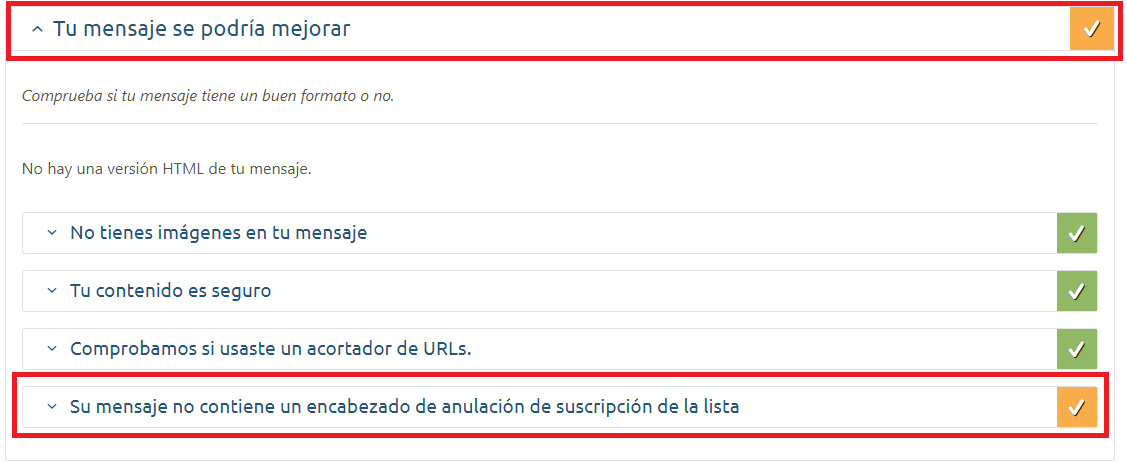
En aquesta imatge es detecta que el missatge no conté una capçalera per a la desubscripció. L'informe marca aquesta secció amb una nota que assenyala la necessitat d'afegir-lo.
Si el seu informe indica que falta la capçalera de desubscripció, és moment de configurar-la. Això generalment es fa a les opcions avançades del seu client de correu electrònic o mitjançant la configuració del seu servei d'enviament de correus massius.
Per a aquesta guia, explicarem els passos a seguir per configurar la capçalera de desubscripció des de Thunderbird:
Passos per afegir la capçalera de desubscripció a Thunderbird
Primer de tot, obriu el vostre programa Thunderbird i accediu als la seva Configuració. A la secció inferior esquerra podeu clicar directament aquí:

A continuació, és necessari accedir fins a la configuració avançada del Thunderbird. Per això, desplaceu-vos fins al final de la configuració "General" i, cliqueu sobre “Editor de configuració”: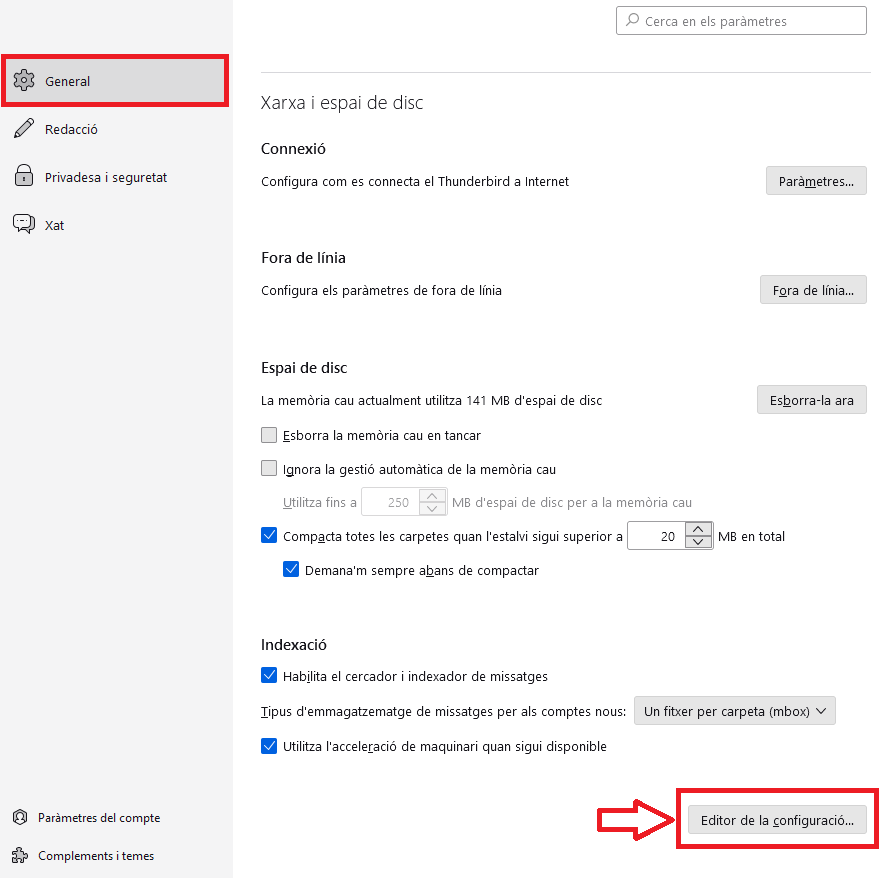
S'obrirà una nova finestra al Thunderbird per a les preferències avançades, des d'aquest buscador ha de cercar el següent text:
mail.compose.other.header
Cliqueu sobre el llapis per editar aquest paràmetre:

Seguidament, s'obrirà un quadre de text per afegir un nou codi, el text que ha d'afegir és el següent:
List-Unsubscribe-Post, List-Unsubscribe

Una cop posat el text, cliqueu sobre el botó blau per confirmar el canvi.
Amb aquests passos, ja té habilitada l'opció a Thunderbird per afegir el botó per poder anul·lar la compte de la llista a la capçalera dels seus missatges.
En enviar un nou correu electrònic, podrà habilitar aquestes dues opcions per a la capçalera d'aquest missatge:
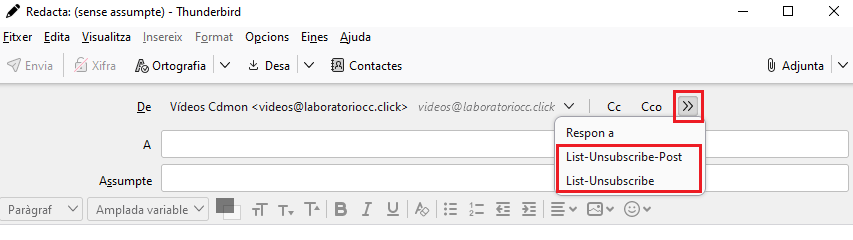
En activar aquestes dues opcions, s'habilitaran altres dos quadres a la finestra d'enviament de Thunderbird perquè pugui afegir la configuració necessària per a la desubscripció de la seva llista de correu, el text a afegir és el següent, tenint en compte que ha de reemplaçar-lo amb la informació de la seva compte de correu:
List-Unsubscribe-Post: List-Unsubscribe=One-Click
List-Unsubscribe: <mailto:nombredetucuenta@tudominio.com>, <https://www.tudominio.com/URL_desuscripcion_lista.php>
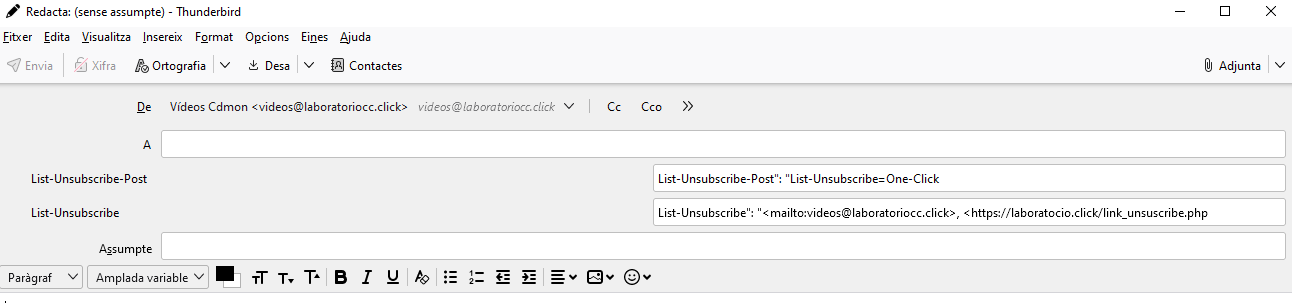
MOLT IMPORTANT: Ha de modificar el text de List-Unsubscribe perquè funcioni amb les dades del seu servei de correu electrònic. S'ha de reemplaçar la compte de correu <mailto:nombredetucuenta@tudominio.com> amb l'adreça que està realitzant aquest enviament i també l'adreça URL que té associada per a la desubscripció de la seva llista <https://www.tudominio.com/link_unsuscribe.php>
Amb aquests passos, ja s'enviarà el correu electrònic amb la capçalera de desubscripció.
Si fem una prova d'enviament a mail-tester.com de nou, podem comprovar que ja detecta la capçalera correctament i ho marca en verd:
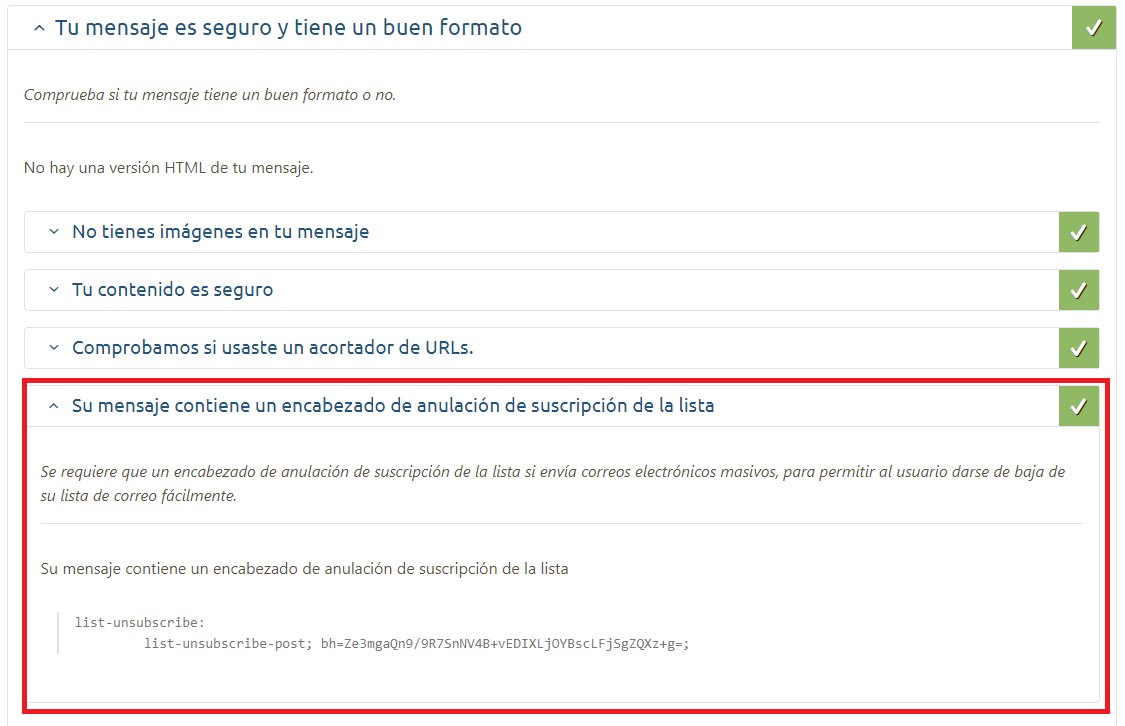
Pot comprovar la capçalera del correu enviant un missatge de prova.
Imatge d'un exemple d'una capçalera de correu amb un enllaç per anul·lar la subscripció:
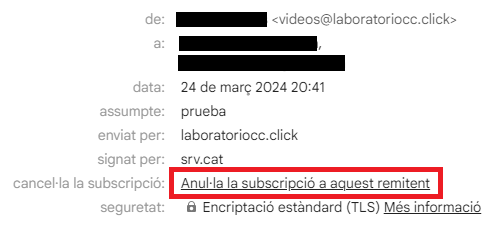
Per a més informació, pots contactar amb nosaltres.